电脑如何禁用cpu 如何在Windows系统中禁用或启用CPU核心
更新时间:2023-05-20 15:00:33作者:yang
电脑如何禁用cpu,电脑的CPU是整个计算机系统中最核心的部分之一。然而有时候禁用CPU核心可能是有必要的,比如需要限制电脑的运行速度或是减少功耗等。在Windows系统中,禁用或启用CPU核心是一项比较容易操作的任务,只需要进入系统设置即可轻松完成。接下来我们将介绍如何在Windows系统中禁用或启用CPU核心。
如何在Windows系统中禁用或启用CPU核心
操作方法:
1.开始菜单,搜索框中输入“msconfig”找到msconfig.exe,然后回车执行。
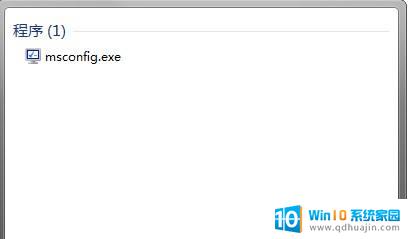
2.打开了系统配置的窗口,点击选择“高级选项”。
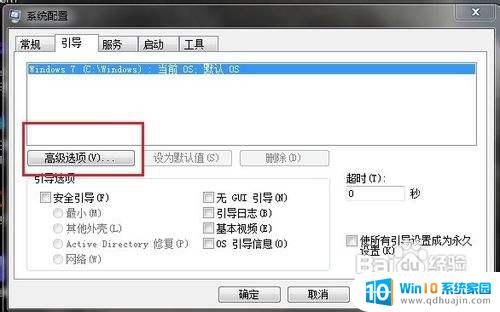
3.这时候,就可以看到系统的CPU核心数了。根据自己的需要选择要使用的核心数。完成选择之后点击确定。
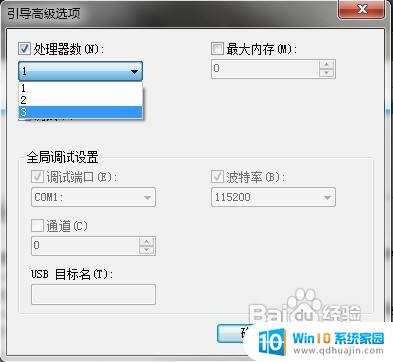
4.重启系统。重启完成之后打开任务管理器,CPU核心数已经发生了变化。更改成功了。

在禁用或启用CPU核心之前,请确保您知道您的电脑需要什么。如果您不确定,请咨询专业人士或进行更多的研究。禁用CPU核心可能会对性能产生负面影响,但如果您需要更好的电池寿命或降低系统温度,则可能是有用的。
电脑如何禁用cpu 如何在Windows系统中禁用或启用CPU核心相关教程
热门推荐
电脑教程推荐
win10系统推荐
- 1 萝卜家园ghost win10 64位家庭版镜像下载v2023.04
- 2 技术员联盟ghost win10 32位旗舰安装版下载v2023.04
- 3 深度技术ghost win10 64位官方免激活版下载v2023.04
- 4 番茄花园ghost win10 32位稳定安全版本下载v2023.04
- 5 戴尔笔记本ghost win10 64位原版精简版下载v2023.04
- 6 深度极速ghost win10 64位永久激活正式版下载v2023.04
- 7 惠普笔记本ghost win10 64位稳定家庭版下载v2023.04
- 8 电脑公司ghost win10 32位稳定原版下载v2023.04
- 9 番茄花园ghost win10 64位官方正式版下载v2023.04
- 10 风林火山ghost win10 64位免费专业版下载v2023.04